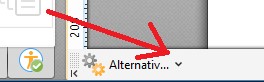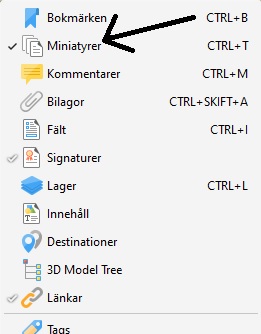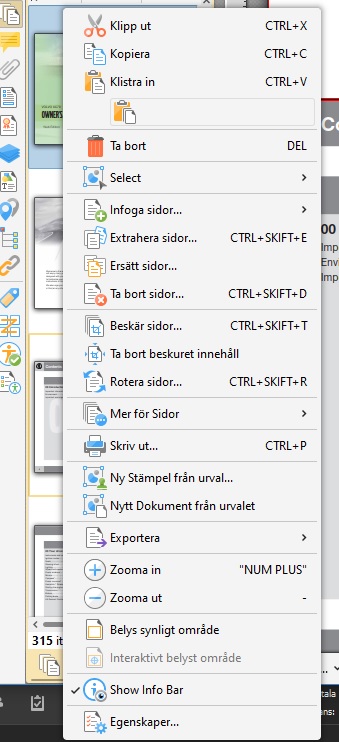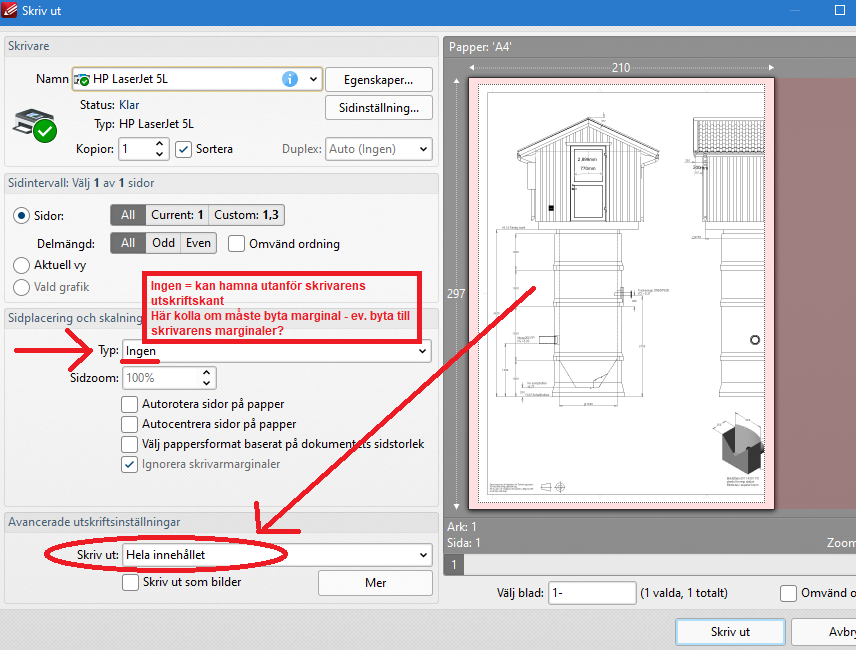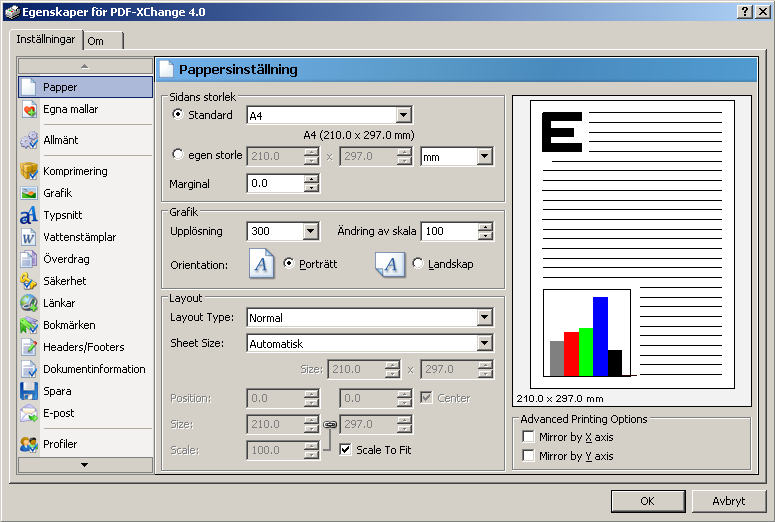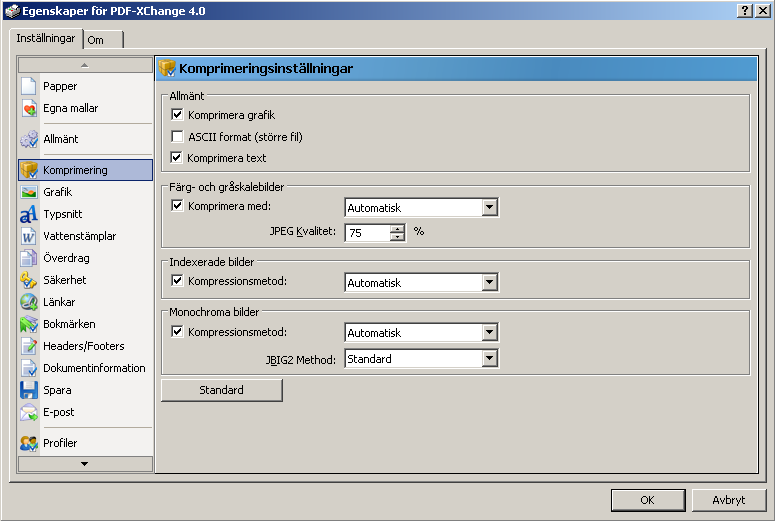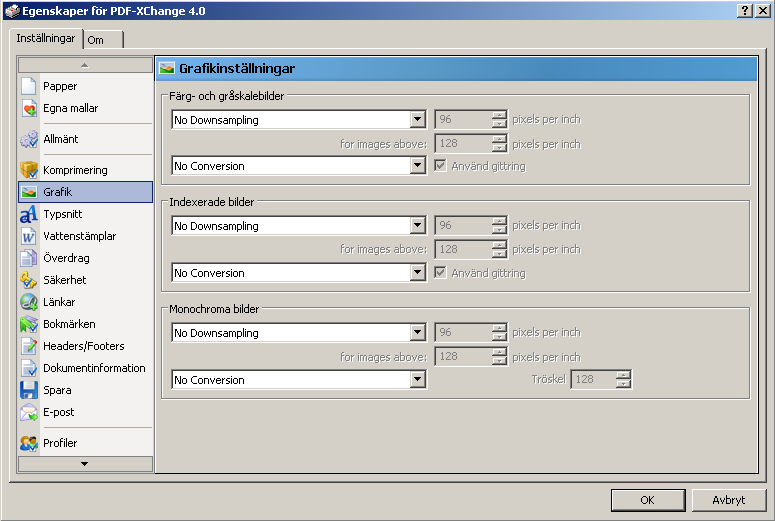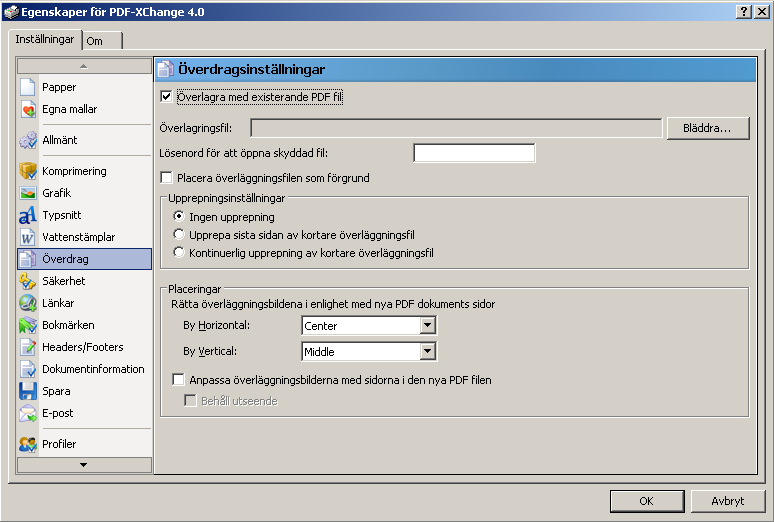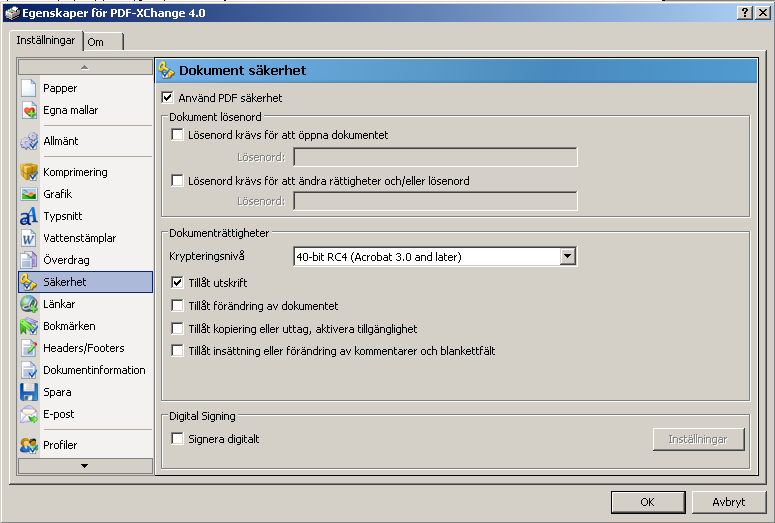HEM
PC
INSTALLATION + hur aktivera LICENSNYCKEL på PC
Gäller för
version 8.0
NORMALA
metoden för alla som köpt licens är MANUELL METOD
(aktivering)
dvs kopierar/klistrar in koden under installation
(eller efteråt i HJÄLP menyn)
De flesta upplever denna metod som enkel och man ser tydligt
vad som händer.
|
|
|
| Manuell metod: |
Installera
först PDF-XChange |
|
Hämta/installera
PRO: ZIP-PDFX-PRO-8.0
Installer
eller om har köpt annat program t ex endast EDITOR (ej
PRO-paket)
NEDLADDNINGSIDA > PDF-XChange.se/PDFXChange_Downloads_2.htm
Vid fråga om ni har
licenskod:
– Välj: ny licenskod
– kopiera/klistra in långa licenskoden
ni erhållit i epost
– fortsätt, följ anvisningar = klart sedan.
NOTERA:
Om installerar utan KOD => blir gratis TRIAL
Ibland vid installation hindras kod av brandvägg (ingen
varning)
=> blir då TRIAL – även om gjort rätt – kan
aktiveras efteråt lätt.
=> alt.2 FIXAR – se nedan
Alt.2) AKTIVERA redan
installerad TRIAL till skarp LICENS
Gäller även: byta/infoga ny kod,
nyaktivera om förlorat kod på PC.
Kan även kontrollera kod och uppdaterings period med nedan
sätt.
Starta
PDF-Editor, gå till meny: Hjälp
– klicka: Ange licensnyckel
Kopiera långa koden ni erhållit i epost (för
att klistra in)
– klicka: Lägg till ny licensnyckel.
Avslut med: Klicka på: TILLÄMPA + OK =
allt KLART!
|
|
|
|
|
| AUTO metod: |
Vid förfrågan:
Större paket erhåller extra auto-aktiverings-fil |
|
Auto-metoden förkortar
aktiveringstiden men kan ej se om lyckats utan att göra en
vanlig manuell kontroll. Blixtsnabbt men ingen verifiering.
OBS! Auto-filen =
XCVault-fil erhålles separat via epost
Installera först
PDF-XChange
Hämta/installera ZIP-PDFX-PRO-8.0
Installer
eller om har annat program t ex EDITOR
gå till NEDLADDNINGSIDA> hämta rätt program
Sidan finns på denna adress (eller i se meny
överst på sidan)
PDF-XChange.se/PDFXChange_Downloads_2.htm
Installera som Free –
gratis (utan kod = ange ingen kod)
När installationen är klar (program installerat på PC)
Tag med epost med XCVault-filen till PC som ska
aktiveras.
På rätt PC: klicka på bif. XCVault-fil: infogar
kod direkt + blixtsnabb.
Bif. epost filens namn (exempel): PDFx-Kund-NAMN.xcvault
Om Brandvägg hindrar auto-filen
=> Fix: aktivera KOD manuellt enligt ALT.1 eller 2 ovan
|
UTÖKAD INFO
– installation
Online WEB PRO
HELP (engelsk)
Allt om Installation & Funktion
|
|
**
TIPS** -- Enkelt fixa sidor &
redigera innehåll
För
ANVÄNDARE JUSTERA MENY
2 viktiga användar
TIPS
Efter
installation => Starta PDF-XChange EDITOR
1) Testa-
KLASSISK MENYSTIL = som tidigare
versioner
Standard vid installation
är Ribbon stil=följer nya office
=> men testa gärna Klassisk - lättare pga ser och når
VERKTYG lätt
t ex mätning, kalibrering, text-redigering
+ lätt kopiera/välja typsnitt och storlek när grejar i
texter och ritningar
Se meny överst-till-höger
(bredvid ikon – minimera fönster)
liten grön
ikon med kugghjul

2)
Missa inte SNABB VERKTYG
Starta med att öppna en bef.
PDF-fil i PDF-XChange EDITOR
Gör detta:
I EDITOR längst ner
i program-fönster-kanten finns liten text
"Alternativ"
– klicka på lilla pilen bredvid Alternativ
– i detta fönster markera Miniatyrer
=> nu syns en kolumn på vänster
sida med miniatyrer.
(även via meny VISA kan detta aktiveras)
Testa sedan:
högerklicka direkt på en av miniatyr
sidorna (nytt fönster öppnas)
– öppnar SNABB-VERKTYG
– nya sk DIREKT FUNKTIONER = lättare & snabbare fixa
allt.
Kan göra detta med
sk Drag and Drop = drag med mus-pilen:
Drag in/ut filer, radera, kopiera, flytta miniatyrer, ordnar
sidordning t o m
dra filer t ex PDF eller WORD direkt in
eller PDF kopia ut från detta fält.
Word, Excel (alla OFFICE filer) görs om
automatiskt till PDF här.
EXTRA info
INSTÄLLNINGAR – kan avgöra om ni hittar ovan
funktioner???
Placeras lite olika beroende på meny stil i program
– Om ni har Klassisk stil
=> öppna meny: Redigera (neråt finns:
inställningar)
– Om ni har Ribbon
stil
=> öppna meny: Arkiv (neråt
finns: Inställningar)
Titta här i lugn
och ro
Kan ställa in massa trevliga grundinställningar man gillar
att ha.
Om tappar bort sig finns alltid retur till STANDARD
|
ÄLDRE
VERSIONER - version 6

SUPPORT
Vanligaste frågan är INSTALLATION + aktivering
NYA
VERSIONEN
Installera: 1)  NY FÖRSTA START, installation + registrering
NY FÖRSTA START, installation + registrering
Installera: 2)  UPGRADE RE-START bef. licens + byte till nya koden.
UPGRADE RE-START bef. licens + byte till nya koden.
Installera: 3)  Multi Install - nätdistribution MSI + update gammalt.
Multi Install - nätdistribution MSI + update gammalt.
Online
PRO
HELP
-
mer info om nedan ej räcker - aktiv-web-sida för version 6
PRO
översikt och 3 separata kapitel:
PDF-EDITOR, PDF-TOOLS och
PDF-STANDARD
(Printer, stora
paketet)
Meny, kapitel, sökning -
installation/distribution + USER MANUALS |
START
ÄNNU
ÄLDRE
VERSIONER
Nedan info om
tidigare 4 och 5 version t o m 22 april 2014.
A. INSTALLATION V3 och V4 .....installations
hjälp
- Komplett installation.... läs
mer här
B. UPPDATERING av V4 OBS! För att få nya 5.5: Kör
helt ny 5.5 installation (ej update).
- Exempel och info.......läs
mer här.
SUPPORT - övrigt
Vanligaste övriga support frågor
här nedan - rulla neråt.
Övrigt lite mer besvärligt:
1. kontakta oss via mail eller telefon
2. Internationellt supportforum och supportdatabas
- Read
more
- Online-HELP
Bra för den som jobbar mycket utanför vår
vanliga kontorstid.
Här nedan finns svar på de vanligaste frågorna
- använd som hjälp.
Skrivar fråga - version 4, 5.0 och
5.5 = oftast även 6.0
En vanlig fråga är hur man väljer
skrivare för vanlig pappersutskrift.
Öppna ert pdf-dokument i PDF-XChange Viewer eller EDITOR.
Se meny: File och tryck PRINT.
Nytt fönster kommer upp med "rullgardin" för att byta
printer.
Se bild nedan hur det ser ut. (här nedan är HP Laser Jet 5L
vald som printer)
(längre ner pdf-xchange inställningar)
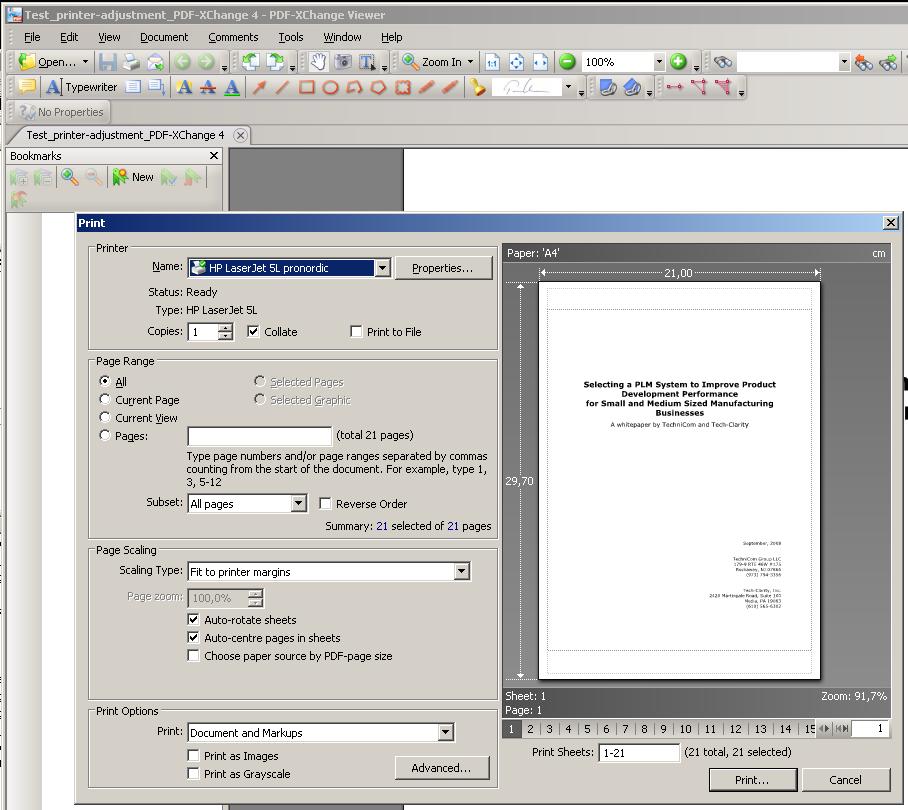
Här nedan en bild från egenskaper när man
använder PDF-XChange Pro.
Fungerar med de flesta windows program som ni har på datorn.
Ingen
har ännu rapporterat om något program som ej fungerat utan snarare meddelat
att de blir förvånade hur lätt och bra det fungerar med alla program. 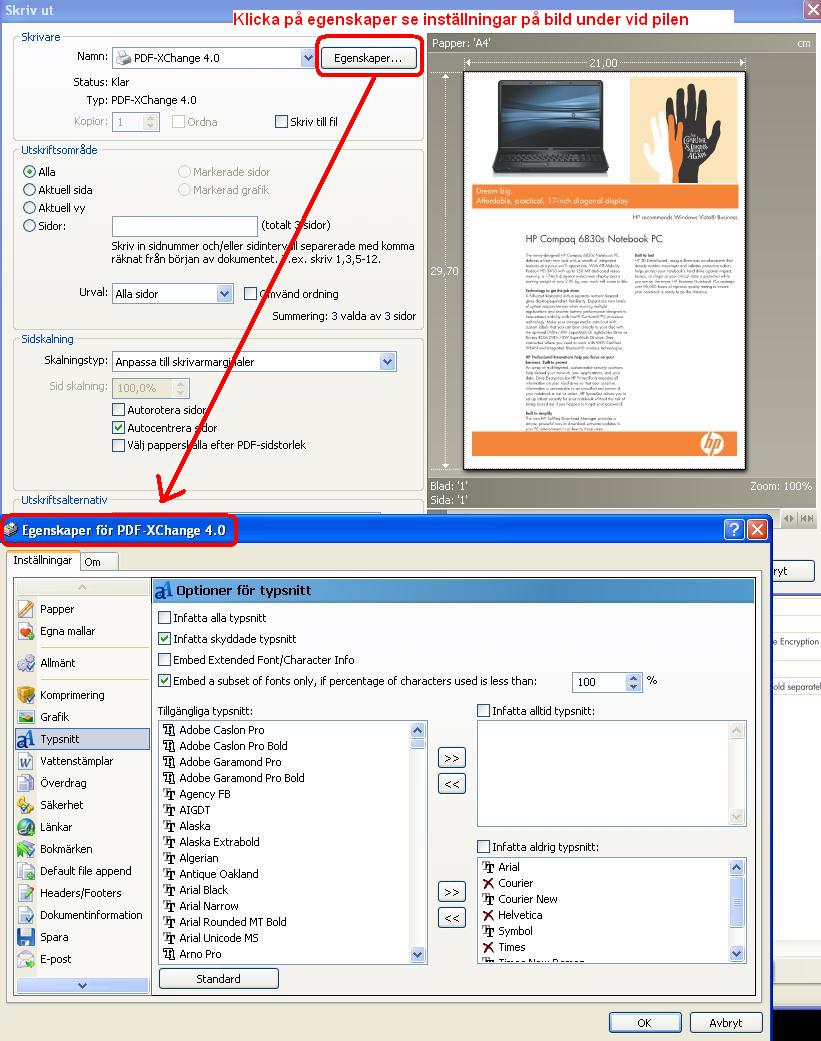
Här kan man ställa in för olika papper och se längst
ner = "Scale to Fit".
Då anpassar sig det hela för att få med allt på utskrifts ytan.
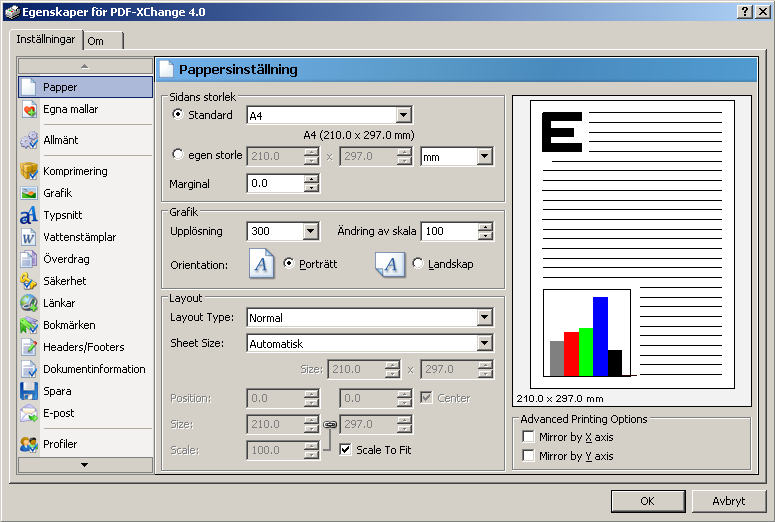
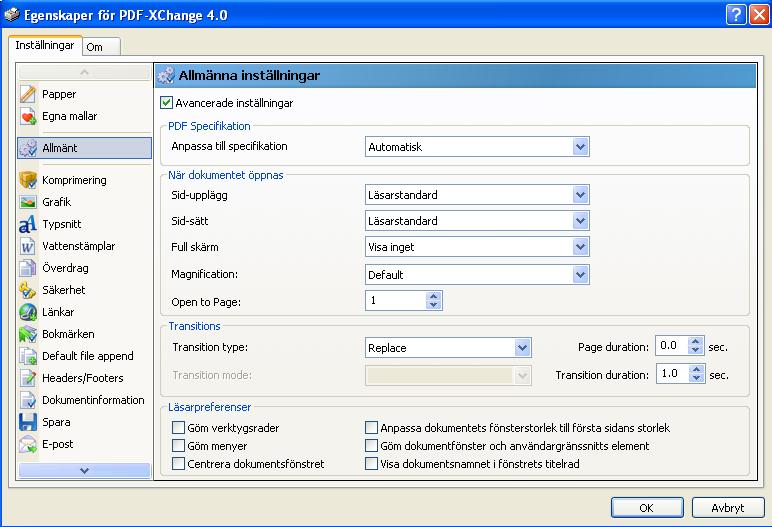
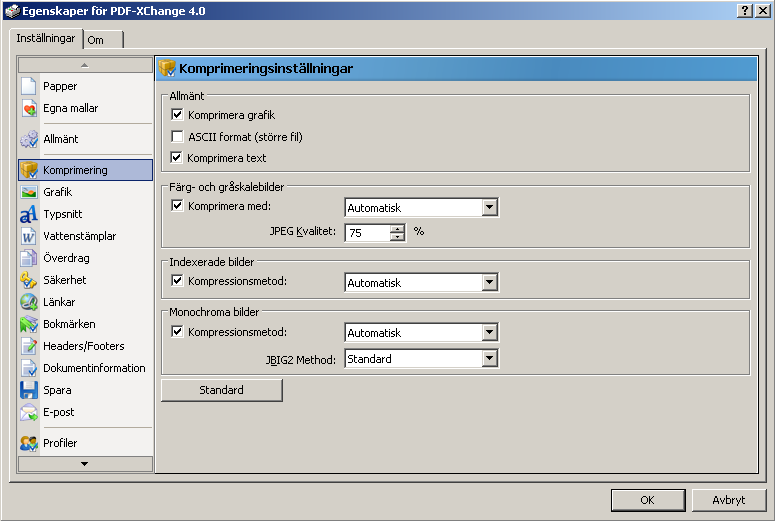
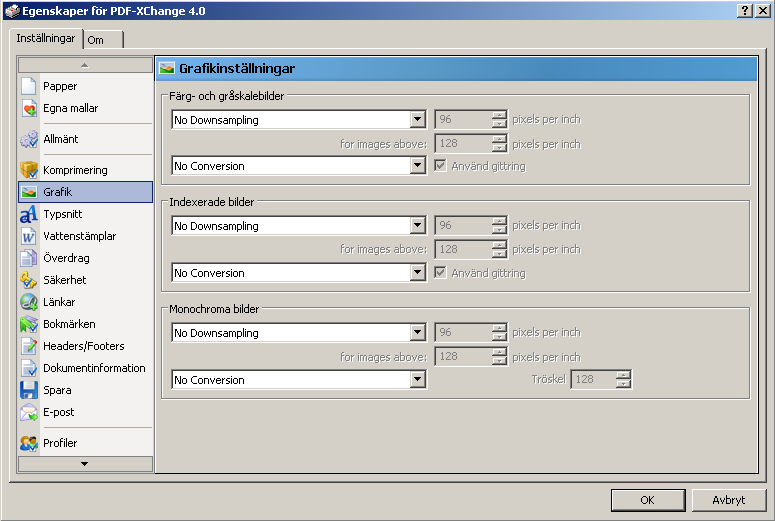
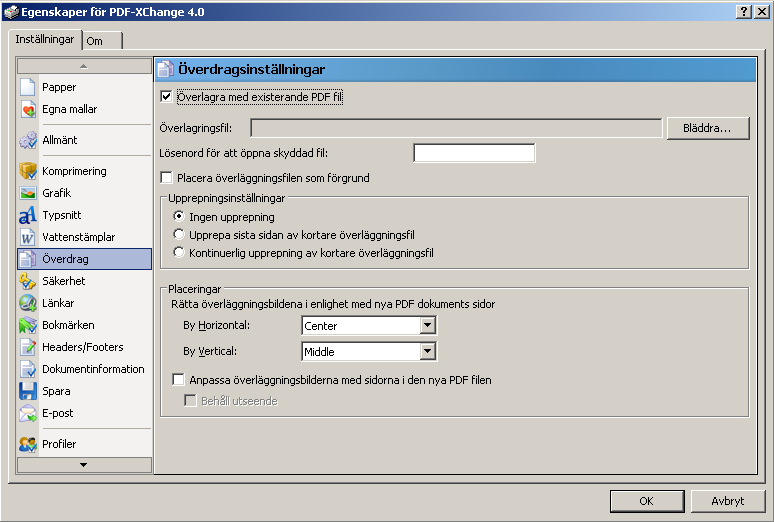
Om ni vill printa ut en "secure" dvs en
krypterad pdf kan ni göra en ny utprint med pdf-xchange
som printer. Glöm ej att skriva upp lösenord. Det blir högsta säkerhet.
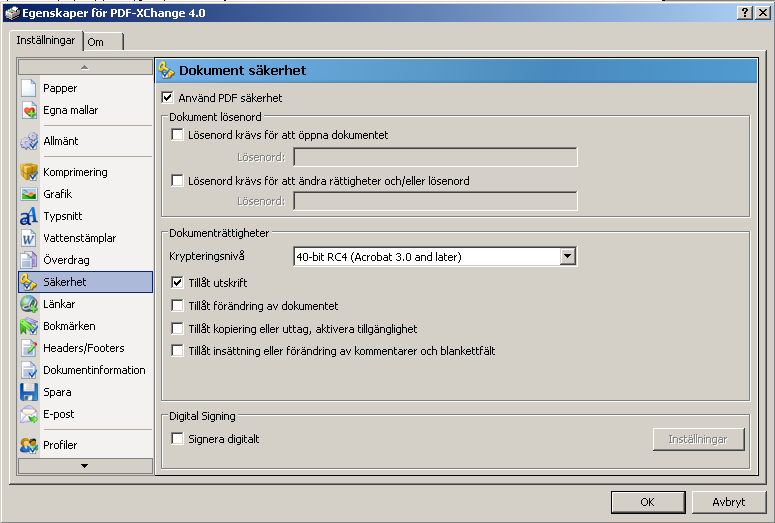
OBS! Det finns kopplingar till Actify SPINFIRE - se
ovan.
Spinfire är idag en unik produkt och Världens bästa CAD-viewer enligt
våra kunder som gjort utvärderingar. PDF-XChange har kopplingar till detta
för fiffiga lösningar.
Här nedan en layout från medföljande PDF-TOOLS svenska version
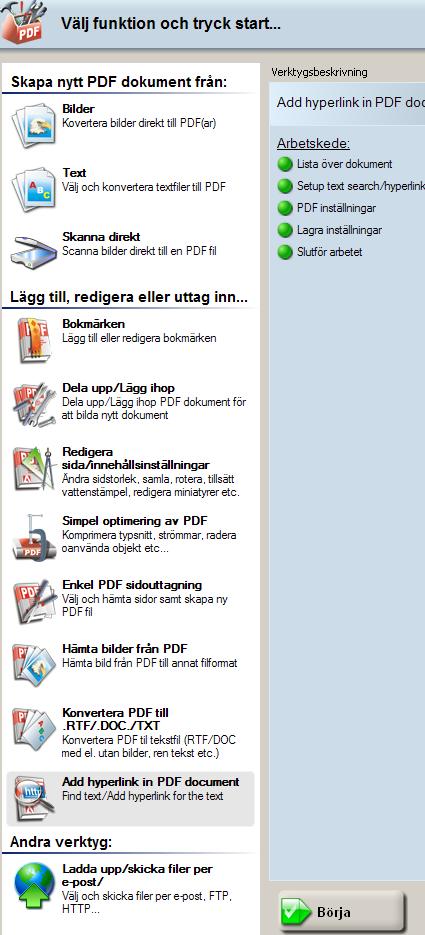
-------------------------------------------------------------------------------
Tidigare upplägg som hjälp vissa – endast nätverksdistribution/silent
install.
nätverk – samma för version 5.5 och 6.0: Net-Distribution
nätverk – samma för version 5.5 och 6.0: Net-Distribution
-------------------------------------------------------------------------------
1. Kör direkt eller spara på PC först (sen klicka och kör)
ZIP
Installer (32/64 bit)
dvs installerar hela programmet PDF-XChange PRO 6.0.
Uppdaterar även gamla installationer (behåller/raderar ej PDF-Viewer eller PDF-Tools4)
(3st program
installeras = Editor, Tools6 + Printer6 men bara Editor + Tools syns,
printer jobbar i bakgrunden)
Vid fråga: VÄLJ:
Free version (ingen kod)
=> går fortare +
allt installeras ändå.
Koden fixar allt efter omstart, slipper greja och enkelt.
Fyll ej i namn, kod >>konstig uppmaning?
Pga innan program är installerat stor risk Windows brandvägg
stoppar/bråkar.
Allt fixas av koden efteråt = innehåller era grund uppgifter.
Ni kan alltid kontrollera, ändra/fylla i fler uppgifter efteråt.
2. Starta om PC innan ni gör något annat
3. Kolla efter omstart att ni har ikoner EDITOR, TOOLS
vanligtvis på skrivbordet eller program/appar.
Om detta finns: Nu är allt i TRIAL läge = BRA.
Testa gärna att EDITOR startar innan nästa steg.
4. AKTIVERA till skarp
version .
Auto-metod:
Kopiera bifogad namn.xcvault till
aktuell PC.
pga minimerar brandväggs stopp + rätt PC blir aktiverad.
Dubbelklicka på filen - KODEN aktiveras
direkt.
Detta är enklaste sättet = Automatisk registrering/inmatning av kod.
5. KLART!
NOTERA:
Xcvault-filen är blixtsnabb
dvs man hinner ej uppfatta vad som händer =>
Starta eller omstarta
Editor så brukar den rapportera att licens ok,
om osäker kolla meny:
Hjälp > registrera. Ska
finnas inkl. man brukar se slutdatum på update.
Kontroll vid problem(eller om man undrar om allt ok?):
Kolla/öppna EDITOR > Hjälp > Registrera => här ska
nya koden finnas som alternativ.
Om den ej verkar aktiv => välj den = KLART!
På nya installationer blir den bokad direkt(på gamla med
gammal kod ett nytt alternativ till bef. att välja).
Brandvägg/windows kan förhindra hela automatiken => i så
fall öppna upp i Brandväggen för PDF-XChange (via Kontrollpanelen).
Manuellt
alternativ
1. KÖR installation = installera PDF-XChange PRO
- ange: Free version (får allt installerat direkt snabbare)
2. Starta om PC innan ni gör något annat
3. Öppna/starta EDITOR
- Gå till meny Hjälp > Registrera licenskod.
Klistra in Key Data =>
klicka på APPLY innan ni gör Ok.
Key Data: OBS! (=) ”lika med tecken” föregår och
avslutar koden, ska ej vara med. (Startar med: PXP50-)
Koden ska vara sammanhängande utan mellanrum(mail-program kan lägga
in radbyte + mellanrum).
Olika tecken typsnitt kan lura ögat men ej datorn
= kopiera och klistra in eller använd xcvault-filen
OBS!
OVAN är bästa Svenska instruktionen + Engelsk finns nedan
Övrig
info o hjälp – www.pdf-xchange.se ”nedladdningar” eller ”support”
Ovanligt:
Om ni får trial stämpel fortfarande?
Kör manuell metod på alla 3: Tools, EDITOR och PDF-Printer(syns i
”enheter och skrivare”)
ENGLISH - ALTERNATIVE INFO
|
To
install this serial key you may use:
|
|
Automated method:
|
|
open the
attached file containing your new serial key.
Your
product installer will have installed a utility to allow your
system to automate registration of the key in your system using
this file.
Once this
process completes please close (if open) and restart all
applications/products for which this key is valid.
|
|
Manual
method (requires any new version to be downloaded and
installed already)
|
|
copy all
text between the '======' delimiters, you may include/exclude
the delimiters, then:
|
- open PDF-XChange
Editor/Viewer, go to Menu > Edit > Preferences
> Registration tab and paste the copied text into the
key list.
or:
- open PDF-XChange Printer
Preferences dialog, select About tab, press Registration...
button and paste the copied text into the key list.
or:
- open PDF-Tools, open
the Preferences > Registration dialog and paste
the copied text into the key list.
|